腾达 FH365 无线路由器设置ADSL拨号(PPPOE)上网设置流程 路由器
[摘要]腾达 FH365 无线路由器设置ADSL拨号(PPPOE)上网操作流程第一步:连接好线路直接将入户的网线(没有猫的用户)或者猫出来的网线(有猫的用户
)接在路由器的WAN口(蓝色),再找一根短网线...
腾达 FH365 无线路由器设置ADSL拨号(PPPOE)上网操作流程

第一步:连接好线路
直接将入户的网线(没有猫的用户)或者猫出来的网线(有猫的用户 )接在路由器的WAN口(蓝色),再找一根短网线,一头接电脑,一头接路由器1/2/3任意接口(黄色),接线方式如下图:
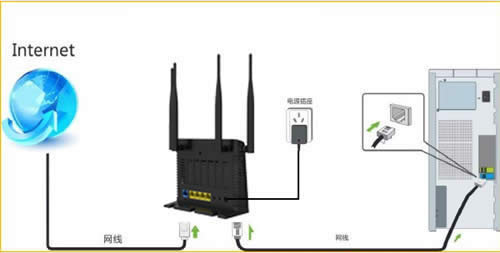
注意:路由器正常工作状态是指示灯SYS闪烁,WAN口常亮或闪烁,1/2/3口中与电脑相连的端口常亮或闪烁。
第二步:配置好电脑
将电脑上的本地连接IP地址设置为“自动获得IP地址”
1、右键点击桌面上的“网上邻居”,选择“属性”:
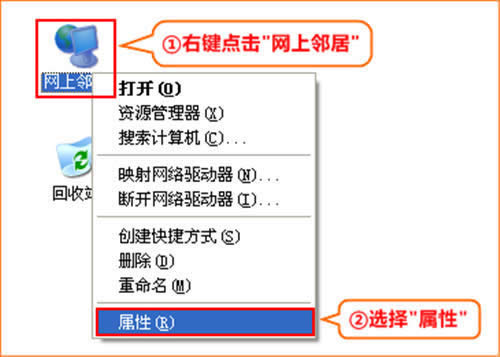
2、键点击“本地连接”,选择“属性”:
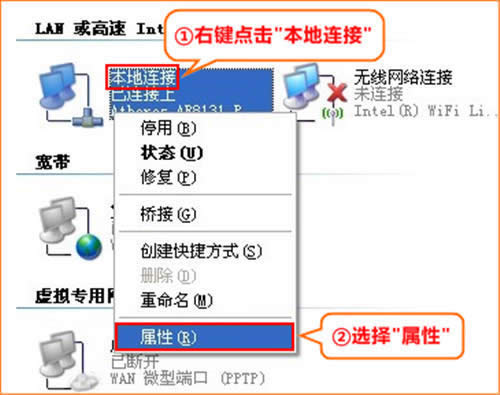
3、双击“Internet 协议(TCP/IP)
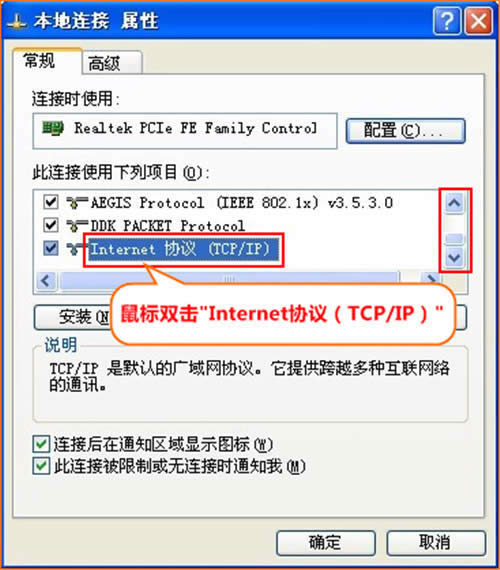
4、选择“自动获得IP地址”“自动获得DNS服务器地址”,点击“确定”-再点击“确定”即可:
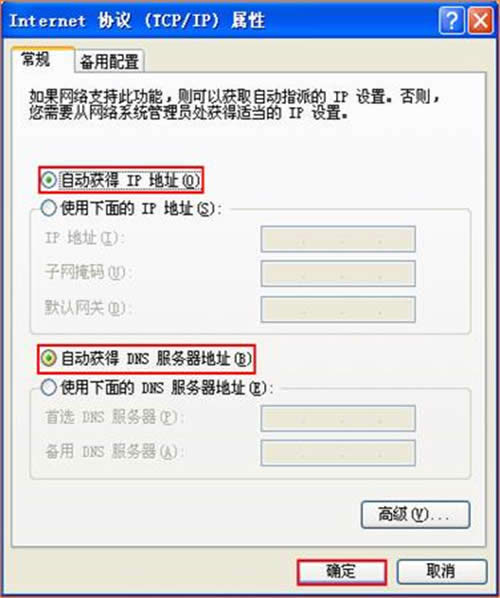
第三步:设置路由器上网
在浏览器搜索中输入:192、168、0、1 按回车键,在跳转的页面中选择“ADSL拨号”,输入宽带的账号和密码,“确认”即可
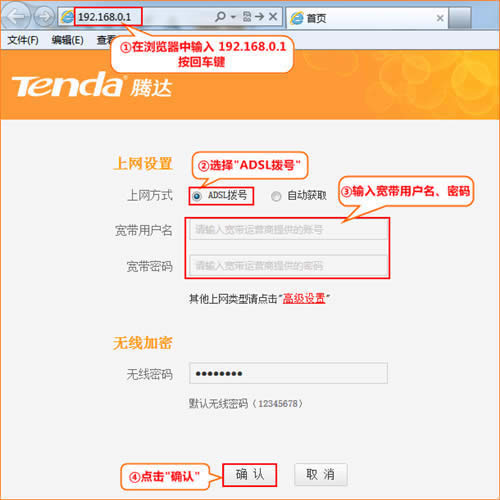
第四步:试试电脑可以上网了吗
如果WAN口状态显示“已连接”,就可以浏览网页,上网冲浪了。
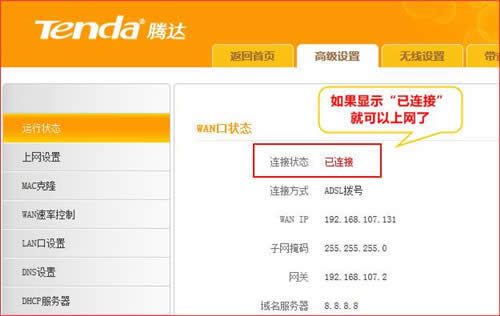
温馨提示:通过路由器正常上网后,不需要再点击“宽带连接”,开机就可以直接上网;如果还有其他电脑需要上
网,直接将电脑接到路由器123任意空闲接口,参照第二步将本地连接改成自动获取IP即可,不需要再去配置路由器。
“自强不息、勇于创新、诚实守信” 是腾达公司的企业精神, “超强价值、卓越品质、专业服务”是腾达公司的服务理念,腾达人将以此为信念,用对社会、对用户高度负责的态度,实现世界一流高科技企业的目标。
……